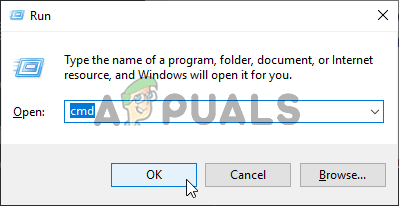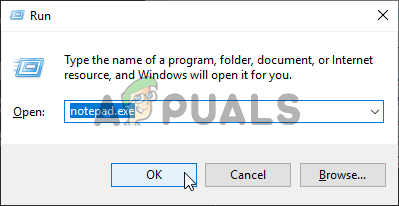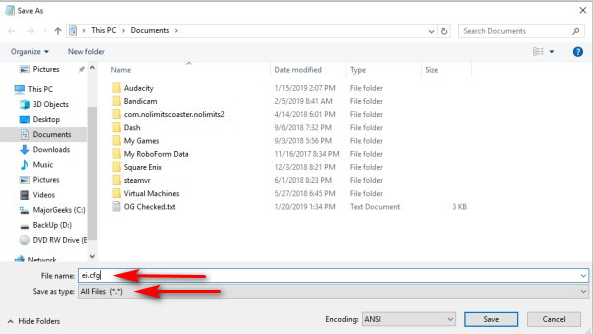‘سیٹ اپ پروڈکٹ کی کو درست کرنے میں ناکام رہا ہے‘ غلطی کا سامنا عام طور پر اس وقت ہوتا ہے جب صارفین ونڈوز 7 یا ونڈوز 8.1 جیسے پرانے ونڈوز ورژن سے ونڈوز 10 میں اپ گریڈ کرنے کی کوشش کرتے ہیں آئی ایس او فائل .

‘سیٹ اپ پروڈکٹ کی کی توثیق کرنے میں ناکام ہو گیا ہے’ ونڈوز اپ گریڈ میں خرابی
کیا وجہ ہے کہ ‘سیٹ اپ پروڈکٹ کی کی توثیق کرنے میں ناکام ہو گیا’ غلطی کی وجہ ہے؟
- تیسری پارٹی اے وی مداخلت - اس بات کی تصدیق ہوگئی ہے کہ اپ گریڈ کرنے کی افادیت کو کسی حد سے زیادہ تھرڈ فریق سوئٹ کے ذریعہ بیرونی سرورز سے بات چیت کرنے میں رکاوٹ بنایا جاسکتا ہے۔ اس صورت میں ، آپ حقیقی وقت کا تحفظ غیر فعال کرکے یا سکیورٹی پروگرام کو مکمل طور پر ان انسٹال کرکے مسئلہ کو حل کرسکتے ہیں۔
- غیر پیک شدہ انسٹالر پہلے ہی ٹیمپ میں موجود ہے - ایک اور امکان یہ ہے کہ اپ گریڈ کرنے والا آلہ اس غلطی کو پھینک دیتا ہے کیونکہ اسے پہلے ہی ٹیمپ فولڈر کے اندر ایک پیکڈ انسٹالر مل جاتا ہے۔ اگر یہ منظر لاگو ہوتا ہے تو ، آپ اس مسئلے کو چلانے کے حل کو حاصل کرسکتے ہیں ڈسک صاف کرنا افادیت ہر عارضی فائل کو صاف کرنے کے لئے۔
- Pkey key میڈیا انسٹالیشن کے ساتھ منسلک نہیں ہے - جیسا کہ یہ پتہ چلتا ہے ، اس مسئلے کی وجہ لاگ ان فائل (setuperr.log) فائل کی وجہ سے بھی ہوسکتا ہے جہاں صارف بغیر کسی لائسنس کی کلید کے انسٹالیشن میڈیا کا استعمال کرکے اپ گریڈ کرنے کی کوشش کرتا ہے۔ اس صورت میں ، آپ سی ایم ڈی کمانڈوں کی ایک سیریز کا استعمال کرتے ہوئے لائسنس کی کلید کا استعمال کرسکتے ہیں۔
- سسٹم فائل کرپشن - سسٹم فائل میں ہونے والی بدعنوانی بھی اس خامی پیغام کو اپنائ کرنے کے لئے ذمہ دار ہوسکتی ہے۔ زیادہ تر امکانات ہیں ، کچھ انحصار شدہ انحصار اپ گریڈ کرنے کی افادیت کو عمل سے قبل ہی ختم کرنے پر مجبور کررہے ہیں۔ اس صورت میں ، آپ مکمل DISM اسکین چلا کر مسئلہ کو ٹھیک کر سکتے ہیں۔
- کنفگ فائل غائب ہے - دوسرا ممکنہ منظرنامہ ایک ایسی صورتحال ہے جس میں اپ گریڈ کرنے والا میڈیا جسے آپ استعمال کررہے ہیں اس میں ایک کلیدی کنفگ فائل موجود نہیں ہے جو انسٹالیشن کے لئے درکار ہے۔ اسے ٹھیک کرنے کے ل you ، آپ نوٹ پیڈ کا استعمال کرکے آسانی سے تشکیل فائل تشکیل دے سکتے ہیں۔
طریقہ 1: تیسری پارٹی اے وی کو ناکارہ کرنا (اگر لاگو ہو)
اگر آپ کسی تھرڈ پارٹی سیکیورٹی سوٹ کا استعمال کررہے ہیں جو زیادہ منافع بخش ہوتا ہے تو ، یہ مکمل طور پر ممکن ہے کہ یہ بیرونی سرورز کے ساتھ اپ گریڈ کرنے والے سیٹ اپ کے درمیان رابطے میں رکاوٹ پیدا کرے۔
اگر یہ منظر آپ پر لاگو ہوتا ہے اور آپ تیسری پارٹی کے سوئٹ کا استعمال کر رہے ہیں جو اپ گریڈ میں مداخلت کرسکتا ہے تو ، آپ کو ممکنہ اینٹی وائرس مجرم کو غیر فعال یا انسٹال کرنے کے بعد اپ گریڈ کی دوبارہ کوشش کرنی چاہئے۔
اگر آپ خود کو اس صورتحال میں پاتے ہیں تو ، اصل وقت سے تحفظ کو غیر فعال کرکے شروع کریں اور دیکھیں کہ اپ گریڈ کامیاب ہے یا نہیں۔ ایسا کرنے کے ل simply ، صرف اس تک رسائی حاصل کریں ٹاسک بار آپ کے اے وی سے وابستہ آئیکن اور ایک ایسے آپشن کی تلاش کریں جو حقیقی وقت کے تحفظ کو غیر فعال کردے۔

اووسٹ کی اصل وقت کی حفاظت کی خصوصیت کو غیر فعال کرنا
اگر یہ کام نہیں کرتا ہے یا آپ کو اپنے اے وی مینو میں مساوی آپشن نہیں ملا ہے تو ، سیکیورٹی پروگرام کو مکمل طور پر ان انسٹال کرنے کی کوشش کریں تاکہ اس بات کو یقینی بنایا جاسکے کہ سیکیورٹی کے کوئی قواعد موجود نہیں ہیں جو اس اپ گریڈنگ کے عمل کو متاثر کرسکتے ہیں۔ ایسا کرنے کے لئے ، یہ مضمون فائل کریں ( یہاں ) - یہ آپ کو دکھائے گا کہ آپ اپنا سیکیورٹی پروگرام کیسے انسٹال کریں گے اور اس بات کو یقینی بنائیں گے کہ آپ کسی بھی ایسی باقی فائلوں کو بھی ہٹاتے ہیں جو اب بھی اس طرز عمل کا سبب بن سکتا ہے۔
اگر یہ طریقہ قابل اطلاق نہیں تھا یا اس نے بنیادی مسئلے کو ٹھیک نہیں کیا تو ، ذیل میں اگلے ممکنہ حل پر جائیں۔
طریقہ 2: ڈرائیو پر چل رہا ہے ڈسک کی صفائی
جیسا کہ یہ پتہ چلتا ہے ، زیادہ تر معاملات میں ، ‘سیٹ اپ پروڈکٹ کی کو درست کرنے میں ناکام رہا ہے‘ غلطی اس سے پیدا ہونے والی غلطی کی وجہ سے ہوگی ایپ ڈیٹا مقامی وقتی۔ یہ ممکن ہے کہ اپ گریڈ سافٹ ویئر اس غلطی کو پھینک دے کیونکہ اسے پہلے ہی عارضی فولڈر میں غیر پیک شدہ انسٹالر فائلیں مل جاتی ہیں ، لہذا یہ فیصلہ کرتا ہے کہ سیکیورٹی کے خطرے کا کوئی ثبوت موجود ہے اور اپ گریڈنگ کے عمل کو ختم کردیا گیا ہے۔
اگر یہ منظرنامہ قابل عمل ہے تو ، آپ کو اپنی ونڈوز ڈرائیو پر ڈسک کلین اپ یوٹیلیٹی چلا کر اس مسئلے کو حل کرنے کے قابل ہونا چاہئے اور اس بات کو یقینی بنانا ہوگا کہ یہ عمل ٹیمپ فولڈر کو صاف کرکے ختم ہوجائے گا۔ ایسا کرنے اور مشین کو دوبارہ شروع کرنے کے بعد ، اپ گریڈ کا عمل بغیر کسی مسئلے کے مکمل ہونا چاہئے۔
یہاں آپ کو کرنے کی ضرورت ہے:
- دبائیں ونڈوز کی + R رن ڈائیلاگ باکس کھولنے کے ل. اگلا ، ٹائپ کریں ‘کلینمگر’ ٹیکسٹ باکس کے اندر اور دبائیں داخل کریں ڈسک کلین اپ کی افادیت کو کھولنے کے لئے اگر آپ کے ذریعہ اشارہ کیا جاتا ہے صارف اکاؤنٹ کنٹرول (UAC) ونڈو ، کلک کریں جی ہاں منتظم تک رسائی دینے کے ل.
- ایک بار جب آپ پہنچیں ڈسک کی صفائی: ڈرائیو کا انتخاب اسٹیج ، ڈراپ ڈاؤن مینو کے تحت استعمال کریں ڈرائیو اپنی OS ڈرائیو کو منتخب کرنے کے ل. یہ عام طور پر ہے سی: لیکن آپ ونڈوز لوگو کے ذریعہ اس کی شناخت کرسکتے ہیں۔ منتخب کردہ صحیح ڈرائیو کے ساتھ ، پر کلک کریں ٹھیک ہے تبدیلیوں کو بچانے کے لئے.
- جب آپ ڈسک کلین اپ ونڈو کے اندر ہوں تو ، اس بات کو یقینی بنائیں کہ وابستہ چیک باکسز عارضی انٹرنیٹ فائلیں اور عارضی فائلز جانچ پڑتال کر رہے ہیں
- ایک بار جب سب کچھ قائم ہوجاتا ہے تو ، پر کلک کریں سسٹم فائلوں کو صاف کریں بٹن اور پھر UAC پرامپٹ پر تصدیق کریں۔
- اس کے بعد آپ کو ایک مختلف ڈسک کلین اپ آئیکن کے ذریعہ اشارہ کیا جائے گا جہاں آپ کو ٹھیک پر کلک کرنے سے پہلے ایک بار پھر عارضی انٹرنیٹ فائلیں اور عارضی فائلوں کو منتخب کرنے کی ضرورت ہوگی۔
- آخری اشارہ پر ، پر کلک کریں فائلیں حذف کریں اس عمل کو شروع کرنے کے لئے۔
- آپریشن مکمل ہونے تک انتظار کریں ، پھر اپنے کمپیوٹر کو دوبارہ اسٹارٹ کریں اور دیکھیں کہ اگلے سسٹم کے آغاز پر مسئلہ حل ہوجاتا ہے۔
- اگلے بوٹنگ تسلسل کے مکمل ہونے کے بعد ، اپ گریڈنگ کے عمل کو دہرائیں اور دیکھیں کہ کیا آپ غلطی کے پیغام کا سامنا کیے بغیر ہی اس قابل ہوسکتے ہیں۔

عارضی فائلوں کو صاف کرنا
اگر آپ ابھی بھی دیکھ رہے ہو ‘سیٹ اپ پروڈکٹ کی کو درست کرنے میں ناکام رہا ہے‘ غلطی ، نیچے اگلے طریقہ پر منتقل کریں.
طریقہ نمبر 3: دستی طور پر پکی لگانا
اگر واقعی یہ مسئلہ لاگ فائلوں کے اندر ذخیرہ شدہ ڈیٹا سے متعلق ہے تو ، یہ شاید سیٹ اپرلیولاگ فائل کی وجہ سے ہے جس کی وجہ سے بدنام مشہور ہے ‘سیٹ اپ پروڈکٹ کی کو درست کرنے میں ناکام رہا ہے‘ مقامی طور پر ذخیرہ شدہ انسٹالیشن میڈیا کا استعمال کرتے ہوئے اپ گریڈ کی کوششوں میں خرابی۔
اگر یہ منظر نامہ قابل اطلاق ہے تو ، آپ کو کمانڈ پرامپٹ کھول کر اور کمانڈ چلاتے ہوئے اس مسئلے کو حل کرنے کے قابل ہونا چاہئے جس میں لائسنس کی کلید کو فولڈر میں جوڑ دیا جاتا ہے جہاں انسٹالیشن میڈیا محفوظ ہے۔
متعدد متاثرہ صارفین جن کو بھی اس مسئلے کا سامنا کرنا پڑا انہوں نے بتایا ہے کہ ذیل میں دی گئی ہدایات پر عمل کرنے کے بعد یہ مسئلہ مکمل طور پر حل ہوگیا تھا۔ یہاں آپ کو کرنے کی ضرورت ہے:
- دبائیں ونڈوز کی + R رن ڈائیلاگ باکس کھولنے کے ل. اگلا ، ٹائپ کریں ‘سینٹی میٹر’ ٹیکسٹ باکس کے اندر اور دبائیں Ctrl + شفٹ + درج کریں ایک ایلیویٹڈ کمانڈ پرامپٹ کھولنا جب آپ صارف اکاؤنٹ کنٹرول دیکھیں گے ، تو کلک کریں جی ہاں انتظامی مراعات دینے کے لئے۔
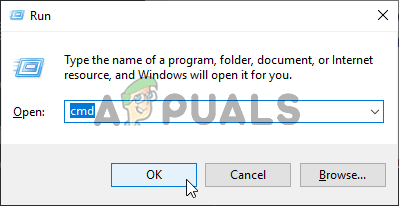
کمانڈ پرامپٹ چل رہا ہے
- ایک بار جب آپ ایلویٹڈ کمانڈ پرامپٹ کے اندر جائیں تو ، اس جگہ پر تشریف لے جانے کے لئے درج ذیل کمانڈ کو ٹائپ کریں جہاں میڈیا انسٹالیشن ٹول اپنی فائلوں کو اسٹور کرتا ہے۔
CD: C: ESD
نوٹ: اگر آپ نے میڈیا تخلیق کے آلے کو اپنی مرضی کے مطابق مقام پر فائل کرنے کیلئے مجبور کیا ہے تو ، اس کے بجائے وہاں پر تشریف لے جائیں۔
- اگلا ، درج ذیل کمانڈ کو ٹائپ کریں اور دبائیں داخل کریں اس پروڈکٹ کی کلید کو میڈیا انسٹالیشن ٹول سے منسلک کرنا جو اپ گریڈ کو سنبھال رہے ہیں:
سیٹ اپ / پکی ایکس ایکس ایکس ایکس ایکس ایکس ایکس ایکس ایکس ایکس ایکس ایکس ایکس ایکس ایکس ایکس ایکس ایکس ایکس ایکس ایکس ایکس ایکس ایکس ایکس ایکس ایکس ایکس پر
نوٹ : * X * صرف ایک پلیس ہولڈر ہے۔ اسے اصل لائسنس کلید سے تبدیل کریں جس کو اپ گریڈ کرنے کے عمل کے ل use آپ استعمال کرنا چاہتے ہیں۔
- بلند سی ایم ڈی کو بند کریں ، پھر اپ گریڈ کا عمل دوبارہ شروع کریں اور دیکھیں کہ کیا آپ ابھی بھی اس کا سامنا کر رہے ہیں ‘سیٹ اپ پروڈکٹ کی کو درست کرنے میں ناکام رہا ہے‘ غلطی
اگر آپ کو ابھی بھی ایک ہی مسئلہ درپیش ہے تو ، ذیل میں اگلے طریقہ پر جائیں۔
طریقہ 4: DISM اسکین چل رہا ہے
کچھ متاثرہ صارفین نے تصدیق کی ہے کہ وہ ایک چلانے کے بعد اس مسئلے کو حل کرنے میں کامیاب ہیں DISM (تعیناتی امیج سروسنگ اور انتظام) ان کے کمپیوٹر پر اسکین کریں۔ اس طریقہ کار کی کامیابی سے اس امکان کی نشاندہی ہوتی ہے کہ یہ مسئلہ بنیادی نظام بدعنوانی کے مسئلے کی وجہ سے بھی ہوسکتا ہے جو ’اپ گریڈنگ کے عمل کو متاثر کرتا ہے۔
ڈی آئی ایس ایم ایک بلٹ ان یوٹیلیٹی ہے جو انحصار کو ٹھیک کرنے میں بہت اچھی ہے جو OS کے اہم کاموں میں مداخلت کرسکتی ہے جیسے نئے ورژن میں اپ گریڈ کرنا۔
اس کو ٹھیک کرنے کے لئے DISM اسکین چلانے کے بارے میں ایک فوری ہدایت نامہ ہے ‘سیٹ اپ پروڈکٹ کی کو درست کرنے میں ناکام رہا ہے‘ غلطی:
- کھلنا a رن دبانے سے ڈائیلاگ باکس ونڈوز کی + R . نئی کھولی ہوئی ونڈو کے اندر ، ٹائپ کریں ‘سینٹی میٹر’ اور دبائیں Ctrl + شفٹ + درج کریں ایک ایلیویٹڈ کمانڈ پرامپٹ کھولنا جب آپ کو اشارہ کیا جائے گا UAC (صارف اکاؤنٹ کنٹرول) ، کلک کریں جی ہاں انتظامی مراعات دینے کے لئے۔
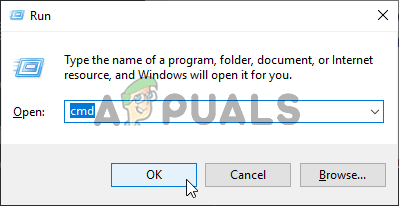
کمانڈ پرامپٹ چل رہا ہے
- ایک بار جب آپ اعلی درجے کی سی ایم ڈی پرامپٹ کے اندر ہوں تو ، درج ذیل کمانڈز کو ترتیب سے ٹائپ کریں اور مکمل اسکیم کو چلانے کے لئے ہر اسکین مکمل ہونے کے بعد درج کریں دبائیں:
برطرفی / آن لائن / کلین اپ امیج / چیک ہیلتھ مسمت / آن لائن / کلین اپ امیج / سکین ہیلتھ ڈسم / آن لائن / کلین اپ امیج / ری اسٹور ہیلتھ
- ایک بار جب ہر اسکین مکمل ہوجاتا ہے ، اپنے کمپیوٹر کو دوبارہ اسٹارٹ کریں اور دیکھیں کہ اگلی بار اپ گریڈنگ کی افادیت کو چلانے کی کوشش کرتے وقت مسئلہ فکس ہوجاتا ہے۔
اسی صورت میں سیٹ اپ پروڈکٹ کی کو درست کرنے میں ناکام رہا ہے خرابی ابھی بھی پائی جارہی ہے ، نیچے آخری طریقہ کار کی طرف بڑھیں۔
طریقہ 5: آئی ایس او فائل کے لئے EI.cfg فائل بنانا
اگر مذکورہ بالا طریقوں میں سے کسی نے بھی آپ کو درست کرنے کی اجازت نہیں دی ہے سیٹ اپ پروڈکٹ کی کو درست کرنے میں ناکام رہا ہے غلطی ، شاید اس کی وجہ یہ ہے کہ اپ گریڈ میڈیا جس کو آپ استعمال کرنے کی کوشش کر رہے ہیں اس میں کوئی ایسی فائل فائل موجود نہیں ہے جو ونڈوز کے پرانے ورژن سے اپ گریڈ کرتے وقت لازمی ہو۔
اس معاملے میں ، آپ کو ونڈوز 10 آئی ایس او کو نکالنے اور ایک .cfg فائل شامل کرنے کے لئے ایک ڈیکمپریشن یوٹیلیٹی استعمال کرنے کی ضرورت ہوگی جو اس مسئلے کی اصلاح کرے گی۔ ایک بار جب آپ ایسا کرتے ہیں اور آئی ایس او کو ایک ساتھ چھوڑ دیتے ہیں تو آپ کو اب اسی مسئلے کا سامنا نہیں کرنا چاہئے۔
پوری چیز کے ذریعہ مرحلہ وار ہدایات یہ ہیں:
- کسی فولڈر میں انسٹالیشن میڈیا پر مشتمل آئی ایس او فائل کو نکالنے کے لئے ونار ، ون زپ ، 7 زپ یا اسی طرح کی کوئی دوسری افادیت استعمال کریں۔
- دبائیں ونڈوز کی + R کھلنا a رن ڈائیلاگ باکس اگلا ، ٹائپ کریں ‘notepad.exe’ اور دبائیں Ctrl + شفٹ + درج کریں ایک اعلی نوٹ پیڈ ونڈو کو کھولنے کے لئے.
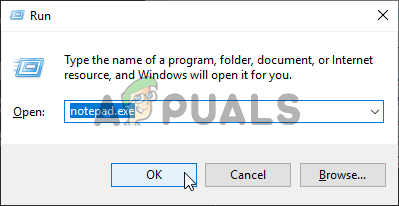
بطور… نوٹ پیڈ میں محفوظ کریں
- ایک بار جب آپ نوٹ پیڈ ونڈو کے اندر داخل ہوجائیں تو ، نیچے دیئے گئے مندرجات کو اس میں چسپاں کریں:
[ایڈیشن ایڈ] [چینل] پرچون [وی ایل] 0
- ایک بار جب مواد شامل ہوجائے تو ، پر جائیں فائل> بطور محفوظ کریں۔ ایک بار جب آپ اندر داخل ہو جائیں تو سیٹ کریں بطور قسم محفوظ کریں کرنے کے لئے تمام فائلیں. اس کا نام بتاؤ نہیں اور اس بات کو یقینی بنائیں کہ آپ کو شامل کریں ‘ .cfg ‘آخر میں توسیع۔ لیکن محفوظ پر کلک کرنے سے پہلے اس بات کو یقینی بنائیں کہ نئی فائل کو اس کے اندر محفوظ کیا گیا ہے ذرائع آئی ایس او کی تنصیب کا فولڈر۔
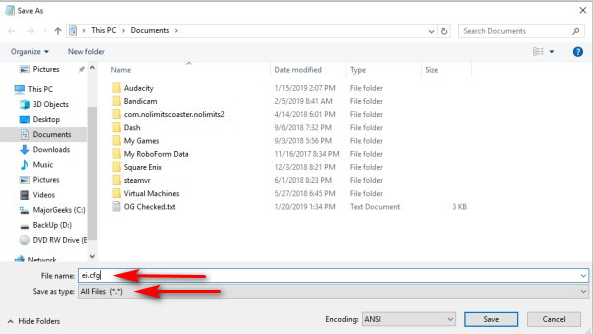
Ei.cfg فائل بنانا
- اسی انسٹالیشن میڈیا سے سیٹ اپ ڈاٹ ایکس فائل کو چلائیں اور دیکھیں کہ کیا آپ اس کا سامنا کیے بغیر ہی عمل مکمل کرسکتے ہیں سیٹ اپ پروڈکٹ کی کو درست کرنے میں ناکام رہا ہے غلطی